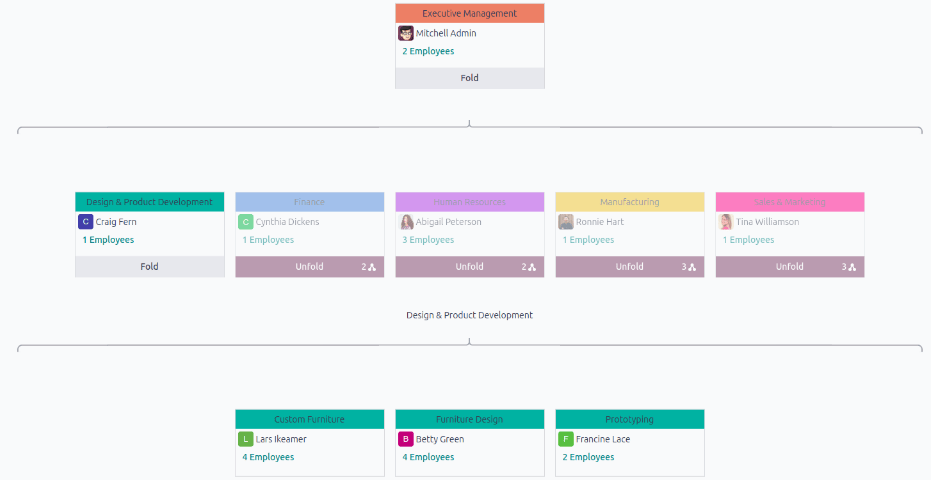دپارتمانها¶
تمام کارکنان در برنامه کارکنان تحت بخشهای خاصی در یک شرکت قرار میگیرند.
ایجاد دپارتمانهای جدید¶
برای ایجاد یک بخش جدید، به مسیر بروید، سپس روی دکمه جدید در گوشه بالا سمت چپ کلیک کنید تا فرم بخش خالی نمایش داده شود. اطلاعات زیر را در فرم بخش وارد کنید:
نام دپارتمان: یک نام برای دپارتمان وارد کنید.
مدیر: با استفاده از منوی کشویی، مدیر بخش را انتخاب کنید.
دپارتمان والد: اگر دپارتمان جدید درون دپارتمان دیگری قرار دارد (دارای دپارتمان والد است)، دپارتمان والد را با استفاده از منوی کشویی انتخاب کنید.
شرکت: با استفاده از منوی کشویی، شرکتی را که بخش متعلق به آن است انتخاب کنید. این فیلد فقط در یک پایگاه داده چند شرکتی ظاهر میشود.
رنگ: یک رنگ برای بخش انتخاب کنید. روی جعبه رنگی کلیک کنید تا تمام گزینههای رنگ نمایش داده شوند. برای انتخاب، روی یک رنگ کلیک کنید.
الگوهای ارزیابی: با استفاده از منوی کشویی، فرم ارزیابی مورد نظر برای تمامی ارزیابیهای کارکنان در این بخش را انتخاب کنید. اگر یک ارزیابی جدید مورد نیاز است، نام ارزیابی را وارد کرده و سپس روی ایجاد و ویرایش... کلیک کنید تا فرم ارزیابی جدید را ویرایش کنید. این فیلد تنها در صورتی نمایش داده میشود که برنامه ارزیابیها نصب شده باشد.
نظرسنجی ارزیابی: با استفاده از منوی کشویی، نظرسنجی پیشفرض را برای استفاده در بخش هنگام درخواست بازخورد از کارکنان آن بخش انتخاب کنید. گزینههای پیشفرض عبارتند از: فرم نظرخواهی کارکنان، بازخورد ۳۶۰ درجه و فرم ارزیابی کارکنان. این فیلد تنها در صورتی نمایش داده میشود که برنامه ارزیابیها نصب شده باشد، و گزینه بازخورد ۳۶۰ درجه در تنظیمات فعال باشد.
پس از تکمیل فرم، روی آیکون (بارگذاری در فضای ابری) کلیک کنید تا تغییرات به صورت دستی ذخیره شوند. پس از ذخیره، نمودار سازماندهی بخش در قسمت بالا-راست کارت بخش ظاهر میشود که نشاندهنده موقعیت بخش در سازمان است.
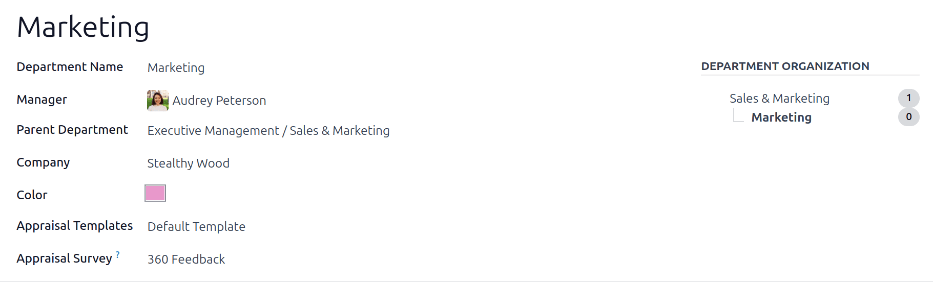
توجه
فرم بهصورت خودکار هنگام وارد کردن دادهها ذخیره میشود، اما نمودار سازماندهی دپارتمان تا زمانی که فرم بهصورت دستی ذخیره نشود، نمایش داده نمیشود. اگر فرم ذخیره نشود، نمودار سازماندهی دپارتمان هنگام باز کردن کارت دپارتمان از داشبورد دپارتمانها قابل مشاهده است.
همچنین ببینید
داشبورد بخشها¶
برای مشاهده دپارتمانهای پیکربندیشده فعلی، به مسیر زیر بروید: . تمام دپارتمانها در نمای کانبان نمایش داده میشوند و به ترتیب حروف الفبا فهرست شدهاند.
نمای پیشفرض برای داشبورد دپارتمانها، یک نمای کانبان است. امکان مشاهده دپارتمانها در دو فرم دیگر نیز وجود دارد: یک نمای لیست و یک نمای سلسلهمراتبی.
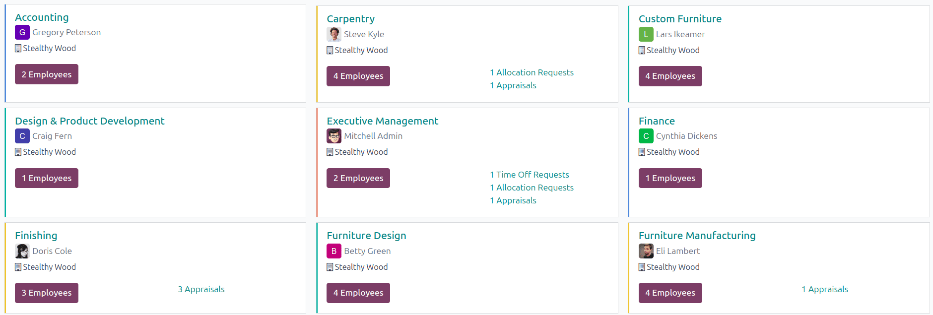
نمای کانبان¶
هر بخش کارت کانبان خود را در داشبورد اصلی بخشها دارد. هر کارت بخش اطلاعات زیر را در صورت موجود بودن نمایش میدهد:
نام: نام بخش.
مدیر: نام و تصویر مدیر بخش.
شرکت: شرکتی که بخش جزئی از آن است، شامل نماد مکان.
کارمندان: تعداد کارمندان در بخش.
ارزیابیها: تعداد ارزیابیهای برنامهریزیشده برای کارکنان در بخش.
درخواستهای مرخصی: تعداد درخواستهای مرخصی تأیید نشده برای کارکنان در بخش در انتظار تأیید . این مورد تنها در صورتی نمایش داده میشود که درخواستهایی برای تأیید وجود داشته باشد.
درخواستهای تخصیص: تعداد درخواستهای تخصیص تأیید نشده برای کارکنان در بخش در انتظار تأیید. این تنها زمانی نمایش داده میشود که درخواستهایی برای تأیید وجود داشته باشد.
متقاضیان جدید: تعداد متقاضیان جدید برای یک موقعیت در بخش. این فقط زمانی نمایش داده میشود که متقاضیان جدید وجود داشته باشند.
گزارشهای هزینه: تعداد کارکنان در بخش با گزارشهای هزینه باز برای تأیید. این فقط زمانی ظاهر میشود که گزارشهای هزینهای در انتظار تأیید وجود داشته باشند.
غیبت: تعداد کارمندانی که برای روز جاری مرخصی تأیید شده دارند.
نوار رنگ: رنگ انتخابشده برای بخش بهصورت یک نوار عمودی در سمت چپ کارت بخش نمایش داده میشود.
توجه
روی یک هشدار در کارت بخش، مانند درخواستهای مرخصی کلیک کنید تا نمای لیستی از درخواستهای منتظر تأیید برای آن بخش نمایش داده شود.
نمایش لیست¶
برای مشاهده بخشها در نمای لیست، روی آیکون (لیست) در گوشه بالا سمت راست کلیک کنید. بخشها در نمای لیست نمایش داده میشوند که شامل نام بخش، شرکت، مدیر، کارمندان، بخش والد و رنگ برای هر بخش است.
بخشها به صورت پیشفرض بر اساس نام بخش به ترتیب حروف الفبا مرتب شدهاند.
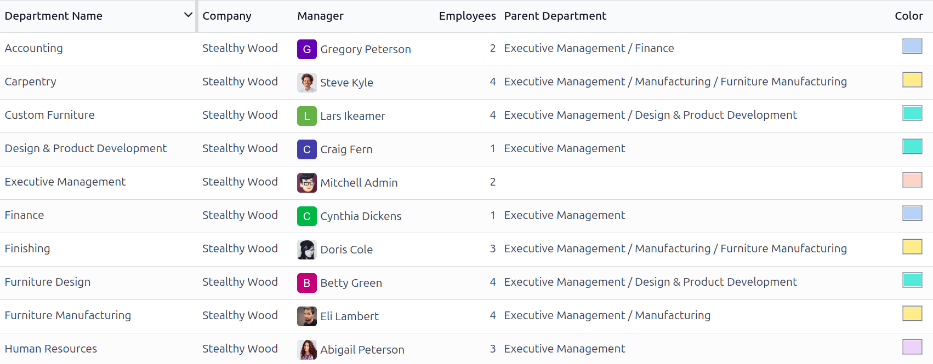
نمایش سلسلهمراتب¶
برای مشاهده بخشها در نمای سلسله مراتبی، روی آیکون (سلسله مراتب) در گوشه بالا سمت راست کلیک کنید. بخشها در قالب نمودار سازمانی نمایش داده میشوند، با بخش سطح بالای سازمان در بالا (معمولاً مدیریت اجرایی) و سایر بخشها در زیر آن. تمامی بخشهای فرعی مربوط به بخشهای فرعی سطح اول به صورت جمعشده نمایش داده میشوند.
هر کارت بخش نمایشدهنده نام بخش، مدیر (و تصویر پروفایل او)، تعداد کارکنان در بخش و تعداد هر بخش فرعی است.
روی کارت یک بخش، دکمه باز کردن را کلیک کنید تا آن را گسترش دهید. پس از گسترش، دکمه باز کردن به دکمه بستن تغییر میکند. برای جمع کردن بخش، دکمه بستن را کلیک کنید. فقط یک بخش در هر ردیف میتواند در یک زمان باز شود.
برای باز کردن فرم دپارتمان، روی کارت دپارتمان کلیک کنید. برای مشاهده لیست تمام کارکنان در آن دپارتمان، روی دکمه هوشمند (#) کارکنان کلیک کنید.